CAD标注测绘图的具体步骤
在开始标注之前,需要设置文字样式。输入【STYLE】命令并执行它以打开【File STYLE】对话框。你需要创建两个新的文本样式:【倾斜30度】和【倾斜负30度】。
设置【倾斜30度】字体样式下的倾斜角为30,【倾斜负30度】字体样式下的倾斜角为-30,点击确定,如图所示。
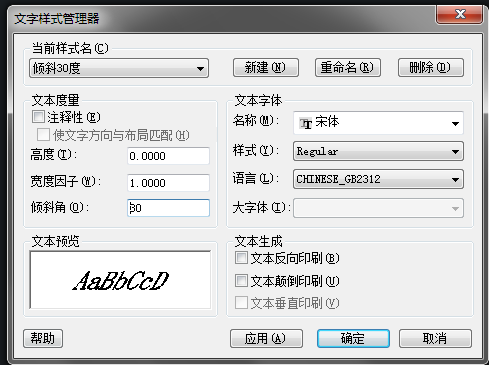
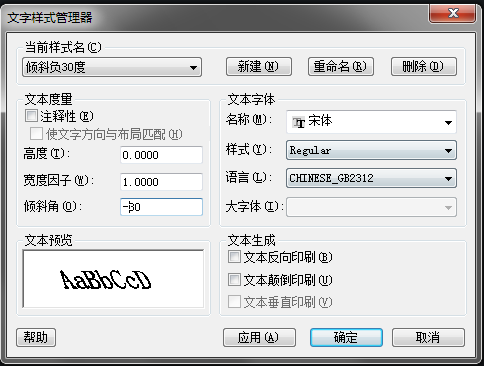
然后需要设置标注样式。打开命令行并输入命令【DIMSTYLE】。然后执行命令。将出现【标注样式管理器】对话框。如下所示。
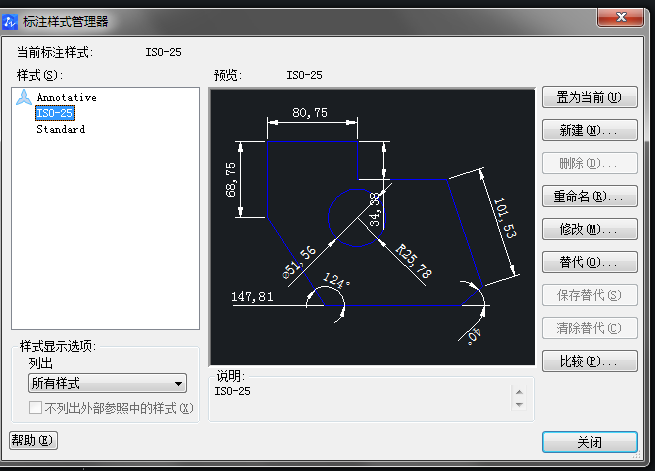
此时,创建两个标注样式,分别是【倾斜30度】和【倾斜负30度】。
在【标注风格管理器】右侧找到修改按钮,单击,并在弹出的对话框中将标注样式修改为【倾斜30度】。选择【文字】选项卡,在【文字样式】下选择【倾斜30度】。
同样,如果要将标注样式修改为【倾斜负30度】,也同样需要在【文字】选项卡的【文字样式】下选择【倾斜负30度】。如下图所示。
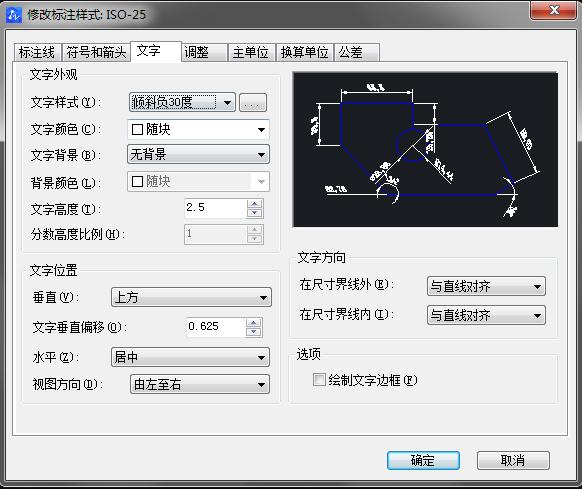
上述设置完成后,就可以开始进行标注了。在标注样式管理器中,选择【倾斜30度】标注样式,单击右边的设置作为当前选项,然后在命令行上使用【DIMALIGNED】命令并使用对齐的标注运行它。
打开命令行,输入【DIMEDIT】命令并运行它。
按照命令行提示完成设置:
输入标注编辑类型【默认 (H)/ 新建 (N)/ 旋转 (R)/ 倾斜 (O)] <默认>:
此时,输入【o】并按回车键。
选择对象:选择标注的对象,按回车,输入倾斜角度(回车键表示无):
在这里输入【90】并按回车键。
同样,此时将【倾斜负30度】标注样式设置为当前,并使用相同的方法标记其他尺寸。